更新履歴
これは必須課題です。 これは筆者がレビューしたいと思った項目です。
2015/04/14 v0.5 初版
2015/04/18 v0.6 本文加筆
2015/04/19 v0.7 起動速度と本体重量の比較
同日 v0.8 本体の大きさと質感の比較、メモリ帯域の比較、バッテリーの持ち時間比較。
同日 v0.9 実際の利用シーンにおける結果からCLIDE9の優位性をまとめた。
同日 v1.0 10点マルチタッチの使い道。
2015/04/21 v1.2 最初のRelease version.
2015/04/23 v1.3 本文を加筆修正したRelease version.
2015/05/02 v1.4 黒板の写真を追加。UEFIファームウェアについても若干加筆。
まえがき
この度、9人で9らべるCLIDE 9のレビューアーに選出された。
今回は筆者の所有しているタブレット、Acer Iconia W1-810と比較しながら、CLIDE 9の魅力についてレビューしていきたい。
また、今回は時間が余り無かったことから、少し(というかかなり(^^;))読みにくい記事になっているかもしれないが、そこは所謂「許容の心」でご覧いただければ幸いである。
箱と本体 ~開封の儀と本体の大きさ、質感の比較~
今回、CLIDE 9をレビューするにあたり、比較対象となるタブレットは、AcerのIconia W1-810だ。
(上がCLIDE 9で下がIconia W1-810ね。)
Iconiaは8インチで、今回比較するCLIDE 9は8.9インチタブレットなので、若干箱のサイズは大きい、しかし8.9インチタブレットにしてはコンパクトな作りになっている。
さっそく開封してみた。SDカードスロットやSIMカードスロット、音量ボタンと電源スイッチは本体上部に纏められている。
microSDは64GBまで対応しているようだが、他のコンピュータ間との互換性を兼ねて、筆者はFAT32で行ける最高値の32GBでしかテストしていない。
充電・デバイス接続用のmicroUSB端子とmicroHDMI端子、イヤホンジャックと背面カメラは本体裏面から見て右上(タブレットを横に持った時に左上)に配置されている。
こちらが、参考までに掲載するIconia W1-810の背面である。
デザイン的には背面カメラとmicroUSBコネクタが中央に位置していて、パッと見た感じではIconiaの方が使いやすいように思えるが、実際に使ってみると充電中はmicroUSBケーブルが干渉したり、横持状態でカメラを動かすとカメラが持っている手に触れて地味に使いにくい。(下写真の赤丸部分参照)
コネクタやデバイスの配置に関しては、CLIDE 9の方に軍配が上がる。
ただし、持ちやすさについては、CLIDE 9が筐体背面がマットなブラックのプラスチックで作られていて、若干滑りやすいのに対し、Iconiaの筐体背面は革シボのような凸凹の加工がされたプラスチックで覆われているため、ホールド感(持ちやすさ)についてはIconiaの方に軍配が上がる。
総評:引き分け!
本体 ~ハードウェアオーバービュー~
付属品の説明
HDMIも装備している。もっとも、このHDMI端子はmicroHDMIという少し特殊な端子なのだが。
この段階でも、筆者はCLIDE 9の特筆すべき優位性を発見したので、以下に列挙する。
・USB-OTGケーブルが付属していて、買ったその日から楽しめる。
・充電器の先はmicroUSBケーブルになっているので、わざわざケーブルを差し替える手間が省けて便利。(Iconia Tabはちょっと勝手が違う)
これらの点は、筆者が使っているタブレット「Acer Iconia W1-810」には無かった特徴だ。
・本体の部位の説明。
次に、本体の部位の説明を、写真を交えながら行いたい。
microSDスロット部分
CLIDE 9はストレージとしてHynix HCG8e eMMCを64GBも搭載しているので、当面はストレージを拡張しなくても使えるのだが、ストレージ拡張用
にmicroSDスロットを備えている。
タブレットでも音はそれなりに鳴ってくれないと困る。実のところ、筆者のIconiaはタブレットにしては音が小さいのだ。しかし、CLIDE 9は正面左下に結構な音量で鳴ってくれるスピーカーを装備している。(思いっきりピンボケで申し訳ない。)Iconiaで音量100がCLIDE 9では音量40程度で事足りるのだ。
SIMスロット部分
3Gデータ通信で使用するSIMカードは、ここに挿すようになっている。
また、SIMカードスロットならびにmicroSDスロットは両者ともPush-push式だ。(わかりやすく言うと、ニンテンドーDSのカードの入れ方と同じスロットだ。)
背面カメラ部分
背面カメラは、右利きでも左利きでも手が当たることのない「筐体正面から見て右上」に鎮座している。ちなみに解像度は5Mピクセルだ。ただし画素数こそ多いものの、撮像素子(イメージセンサー)自体はCMOSなので、ちょっとしたメモ取り用として使うのが妥当かと思われる。
前面カメラは、筐体表面の中央上に配置されている。横向きで使うことを前提としていて、普段横向きで使うことの多いSkypeなどの利用に適している。
まさに、全部入りタブレットである。
本体重量で勝負!
Iconia W1-810はmicroSDカードを入れた状態で
400gである。
一方、今回の比較対象となるCLIDE 9はmicroSDとSIMカードを入れた状態で
469gである。
結果:Iconia W1-810の勝利!
やはり、大きさ的にIconiaの方が軽かったのだが、見やすさの点ではCLIDE 9の方が優る。そのうえ、重量差が約70gしかないので、Iconiaの勝利といえども、実質的には互角の勝負といえる。
起動速度の勝負 ~ソフトウェアオーバービュー~
公平を期すため、両環境ともチャームからの「PC設定の変更」でUEFIファームウェアを呼び出し、UEFIから抜けてWindowsをコールドブートして、ログオンスクリーンが出るまでの起動速度を測定した。結果は以下のとおりである。
Iconia編
起動に要した時間は約22秒である。
次に、CLIDE 9のUEFIからのコールドブート速度を動画で撮ってみた。
Clide9編
起動に要した時間は約18秒である。
結果:僅差でCLIDE 9の勝利!
画面と解像度
次に、Iconiaと比べてワイドになった解像度から授かれる恩恵について、記述したい。
CLIDE 9は解像度が1920x1200なので、所謂Full HDの動画も難なく再生できる。
また、画面比率が16:10なので、リボンを表示させていても邪魔にならないし、普段使いのデスクトップPCのようにタスクバーを2段にしても画面の縦が圧迫されずに済む。
この点は、2段タスクバーを使う筆者には心地よい。
また、タブレットのバックライトはLEDをPWMで制御するのだが、Iconiaの画面のバックライトPWM制御のバグ(平たく言うと、輝度を落とした状態ではバックライトがちらつく現象がある)が、この機種にはない。
なので、画面がちらつくこともなく、非常にクリアにFull HD+の1920x1200の画面環境を楽しむことができ、作業性の向上も期待できる。
結果: CLIDE 9の勝利!
個人的に使うタブレットとしての優位性
つぎに、個人として使うタブレットとしてのCLIDE 9の優位性について、次の4つの点からレビューする。
バッテリーの持ち時間比較
次に、両機種のバッテリーの持ち時間を計測した。
公平を期すため、以下のような条件でバッテリーの持ち時間を測定した。
条件
- 画面の明るさは100%
- スクリーンセーバーは無し
- モニタ電源OFF時間は設定しない
- 電源プランは「バランス」ではなく、省電力を考慮しない「カスタムプラン」を作成
- どちらかのバッテリレベルが35%になったら比較を終了する。
この条件で計測を行った。また、バッテリーを消費させるため、計測の途中で1回メガデモを動かした。
Iconiaの場合、3時間たってもバッテリは50%以上をキープしていた。
一方、Clide9の場合、2時間24分でバッテリが35%になった。
考察
このバッテリの消耗の速さはやはり液晶パネルやSIMカードスロット、内蔵GPSの消費電力に起因すると思われる。また、CLIDE 9の方はまだ数回しか充放電を繰り返していないので、リチウムイオン充電池の性能がフルに発揮されていなかったもの、と推察する。
結果: とりあえずiconiaの勝利(暫定)
メモリ
Iconiaと比べて倍加したメモリ帯域がどのようにパフォーマンスに影響を与えるか、またその2倍になった帯域から授かることのできる恩恵は何なのか、を検証する。今回検証に使ったソフトはメガデモの「Fr-041 debris.」だ。
メガデモ系のソフトは概してトリッキーなプログラムとなっており、これがCPUやGPU、メモリに負担を掛ける。今回はベンチマーク代わりにこのメガデモを使って両者を比較してみた。
上がIconia、下がCLIDE 9である。
両者とも同じタイミングでスタートさせたのだが、Iconiaが採用しているAtom Z3735Gのメモリ帯域が5.3GB/sで、CLIDE 9が採用しているAtom Z3735Fのメモリ帯域は10.6GB/sなので、序盤のテクスチャの展開にIconiaは大きく後れを取った結果になった。
また、大きい立方体が分解していく場面では、CLIDE 9側のデモは滑らかに分解されているのに対し、Iconiaの方は僅かながら処理落ちが観測された。
これは、Atom内蔵のIntel HD GraphicsがメインメモリをVRAMとして使用するため、メモリの帯域幅が大きいほど実行に有利なことを示している。
結果: CLIDE 9の圧倒的勝利!
耐衝撃性
タフさをエージングにより実証する。
タブレットケースなどという高級なものは持っていないので、100円均一のプラスチック製A4ファイルケースにタブレットを入れ、それをビジネスバッグに入れ、バイクの前かごに積んで病院などに持っていったりしたが、今現在目立った傷も無く、正常に稼働している。
これはもう少し持ち運びの回数を増やさないと何とも言えないのだが、Iconiaでこの使い方をしていたら本体の「ガワ」が少したわんできたので、まだたわんできていないCLIDE 9はタフなタブレットの部類に入るだろう。
結果:CLIDE 9の勝利!(暫定)
SIMフリー
携帯電話のSIMを挿してみる。CLIDE 9にSIMカードを挿すことによって、3G通信網を利用した通信ができる。近くにWi-Fiスポットが無い場合に威力を発揮するだろう。(これこそ小型のタブレットであるIconiaに欲しかった機能ではあるが…(^^;))
筆者はドコモのSIMでSIMが認識されることを検証したが、カタログ上でもSIMフリーと謳っているので、おそらく他のキャリアやMVNOのSIMでも通信はできるものと思われる。
結果:CLIDE 9の勝利!
まとめ ~CLIDE 9を選択する理由~
以上のことから、持ちやすいサイズの9インチタブレット、CLIDE 9の優位性、そして、本タブレットをお勧めする理由は次の通りである。
- Windows8.1を装備し、Full HD+(1920x1200)というデスクトップも顔負けの驚異のIPS液晶
- HDMI接続によるエンターテインメント性(プレゼンにも使える)
- 更にSIMによる3G通信でどこでもインターネットに繋がり、作業が出来るというユビキタス性
- 筆者の実際の利用シーンにおける結
果からのCLIDE 9の健闘ぶり(8闘中5勝2負1分)
これらを勘案して、現在で最高の安価な、3G通信機能付きWindowsタブレットはCLIDE 9と言えよう。
これなら、筆者のようなホームユースでも、また一般に想定されるビジネスツールとしての用途でも納得のいく結果が出せる、と筆者は太鼓判を押す。これが、僕の調べたCLIDE 9を選択する理由である。
ホームユースでもCLIDE 9は優位で便利。
10点マルチタッチの使い道であるが、筆者はストアアプリの「黒板」を使うのに適していると感じた。これなら例えば親子で落書きをするのにも向いているし、会社などでの伝言板代わりに使ってもいいかもしれない。ただし、システム情報に表示されているように、10ポイントでのマルチタッチ(制限あり)と出ているので、9点目と10点目は以下の写真のように認識が途切れる場合がある。
さて、ここまでイイことしか書いてなかったCLIDE 9であるが、これには致命的なバグがある。
UEFI BIOSの設定をミスると、システムクロック(FSB)が83→111MHzになってしまい、それが原因でシステムクロックと連動するリアルタイムクロックの時間の進み具合が早くなったり遅くなったりする。なんだか初期のPentiumマザーみたいだ。所詮はIntelということか。
抜本的な改善方法ではないのだが、やはり元に戻すにはUEFI BIOSからLoad default settingで初期値をロードしてやるしかないようだ。
ちなみに余談ではあるが、UEFI BIOSはAmerican Megatrends(AMI)のUEFI BIOS。"Aptio setup utility"だ。





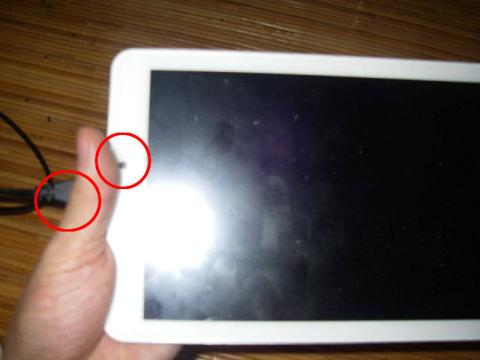











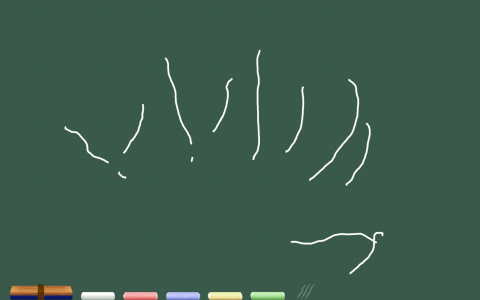
ZIGSOWにログインするとコメントやこのアイテムを持っているユーザー全員に質問できます。